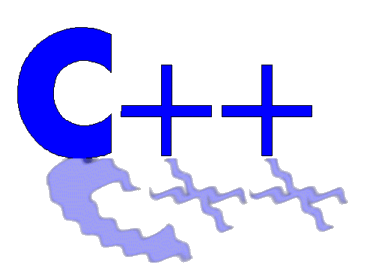
|
Лабораторный практикум по основам языка C/С++ |
Тема 5.1. Подключение библиотеки SFML в Visual Studio и CODEBLOCKS
В мире достаточно много программистов, которые готовы поделиться результатами своего труда с коллегами. Часто это просто команда единомышленников, которые начинают создавать продукт для своей команды, а затем пускают его в "свободное плавание", хотят поделиться удачной реализацией алгоритмов или самоутвердиться. Другим часто встречающимся случаем является публикация результатов научной или какой-либо другой академической деятельности.
Свободно распространяемых и закрытых библиотек очень много. Поэтому, в целях экономии времени, более оправданным является использовать уже готовых библиотек функций и классов, нежели создавать все "с нуля".
Обычно библиотеку подключают к какому либо проекту, прописывая пути к файлам библиотеки в настройках проекта. Это довольно-таки простой процесс. Для этого необходимо выполнить несколько действий:
- Получить архив с бинарными файлами библиотеки и распаковать его в какой-нибудь локальный каталог.
- Прописать в настройках IDE пути к каталогам библиотеки:
includeиlib
Далее можно создать шаблон проекта специально для данной библиотеки, чтобы при создании нового файла с исходными текстами не повторять каждый раз одни и те же действия.
Создайте на пользовательском диске каталог с именем SFML_Lib и распакуйте в него соответствующий архив. В каталоге юудут представлены следующие подкаталоги:
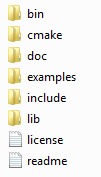
В каталоге bin расположены скомпилированные windows-библиотеки (dll-файлы). Если при запуске программ будет выдаваться сообщение, что невозможно найти ту или иную библиотеку, то еследует в переменных среды прописать путь к этому каталогу.
В каталогах lib и include располагаются файлы, необходимые на этапе компиляции программ. Пути к этим каталогам следует прописать в настройках проекта.
В каталоге doc располагается документация к библиотеке на английском языке
В каталоге examples располагаются примеры готовых приложений, написанных с использованием библиотеки SFML.
Подключение библиотеки в Visual Studio
Создайте простой консольный проект Win32. Затем откройте настройки проекта Project – <Имя вашего проекта> Properties.... Для подключения файлов, необходимых для разработки, установите значения свойств так, как показано на рисунках:
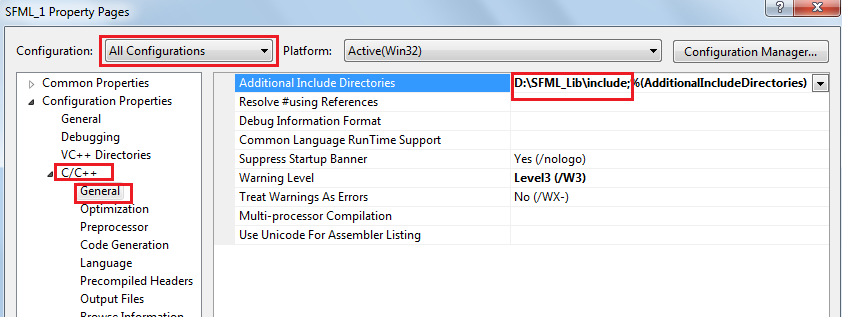
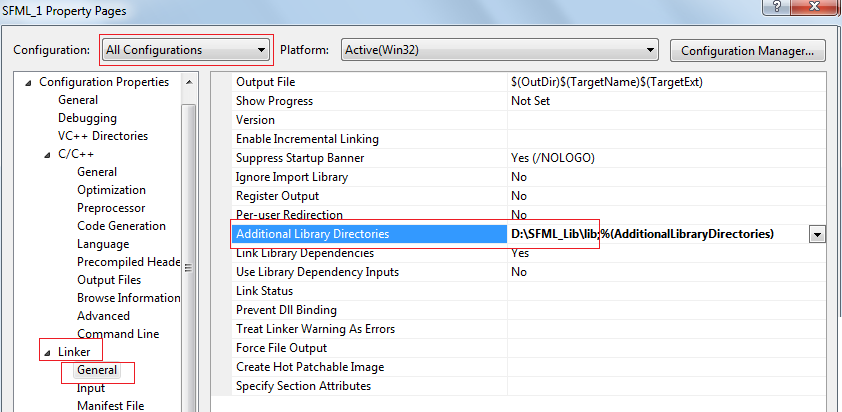
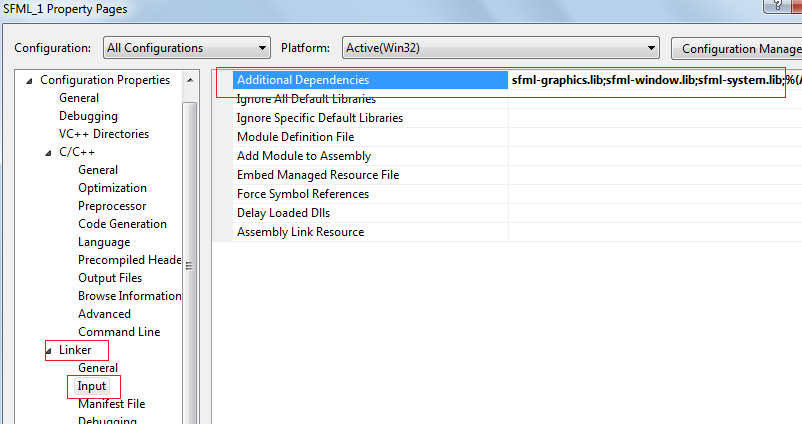
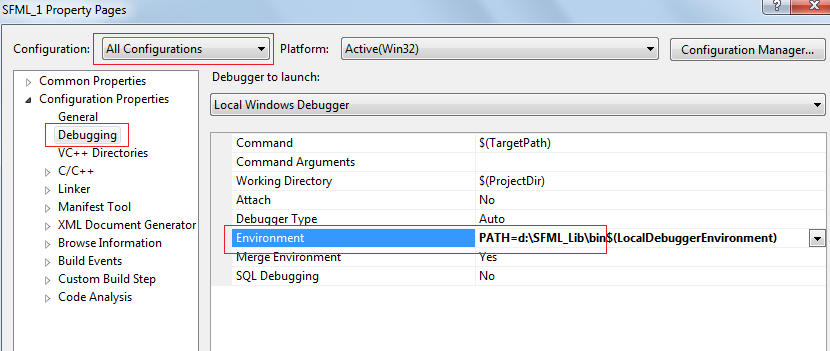
После этого можно писать код с использованием библиотеки SFML.